0351 16056061 | info@stachowitz-medien.de

Webstatistiken mit Matomo
Eine Website bietet nicht nur vordergründig Informationen, sondern auch im Hintergrund werden Daten erfasst. Jeder Webhoster führt eine sogenannte Besucherstatistik. Diese läuft meist im Hintergrund. Die Daten können entweder über das jeweilige Kundenmenü des Webhosters aufgerufen werden oder durch einen speziellen Link, den nur der Kunde kennt.
Wenn du die Daten selbst auswerten willst, dann ist Matomo eine gute Alternative. Dieses Open-Source Programm kann kostenfrei im Internet heruntergeladen werden. Allerdings musst du dieses selbst installieren und einrichten. Dazu benötigst du in deinem Webhosting-Paket die aktuelle PHP-Version.

Herausfinden der PHP-Version
Wenn du nicht weißt, welche PHP-Version auf deinem Server läuft, dann frage beim Webhoster nach. Andernfalls lässt sich dieses auch mit einer Datei, welche auf deinen Webserver geladen werden muss, herausfinden.
Diese Datei kannst du hier als ZIP-Datei herunterladen. Entpacke diese Datei und lade sie mit einem FTP-Programm auf den Webserver. Rufe nun deine Internetadresse auf z.B. www.meinewebseite.de/info.php. Dabei musst du das Wort „meinewebseite“, durch deinen Namen ersetzen. Der Rest bleibt bestehen. Nachdem du die Seite aufgerufen hast, siehst du am oberen Rand die aktuelle PHP-Version.
Matomo herunterladen und installieren „One-Premise-Version“
In diesem Video wird erklärt, wie du das Programm für deine Webseite installieren und einrichten kannst. Dabei geht es um die Installation auf deinem Webspace, nicht um die Version in der Cloud, welche auch verfügbar ist.
Sie sehen gerade einen Platzhalterinhalt von Standard. Um auf den eigentlichen Inhalt zuzugreifen, klicken Sie auf den Button unten. Bitte beachten Sie, dass dabei Daten an Drittanbieter weitergegeben werden.
Einbinden des Tracking-Codes in die Website
Mit Matomo lässt sich auf einfache und schnelle Weise der Code für die jeweilige Website anlegen. Melde dich dazu bei Matomo an, klicke dann auf Einstellungen und anschließend auf Tracking Code erstellen
![]()
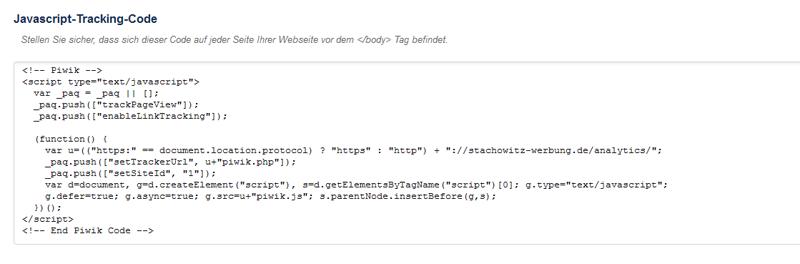
Es ist auch möglich mit Hilfe eines Tracking-Bildes die Daten zu erheben, den entsprechenden Einbettungscode findest du ebenfalls auf der Seite für die Einstellungen.
Privatsphäre der Nutzer beachten
Jeder Besucher deiner Website hat das Recht auf Schutz seiner Daten. Daher solltest du unbedingt unter dem Punkt „Privatsphäre“ die Einstellungen für Matomo anpassen.
- Schalte die Erfassung der IP-Adresse aus (Anonymisierung)

- Lösche alte Besucher und Daten-Logs regelmäßig

Deaktivierung der Besucherdaten durch den Nutzer
Ebenfalls auf der Seite für die Privatsphäre erhältst du einen Link für deine Website, mit dem der Nutzer durch aktives Klicken, die Datenerhebung unterbinden kann. Biete diesen Link ebenfalls mit auf deiner Website an, denn nicht jeder will seine Daten erfassen lassen.
Websites für das Tracking anlegen
Unter dem Menüpunkt Webseiten werden die zu trackenden Websites angelegt. Klicke auf Neue Website hinzufügen trage nun die URL der Website ein.
Dashboard bietet Übersicht für alle Websites
Das Dashboard ist die Schaltzentrale bei Matomo . Hier siehst du alle Daten, die erhoben werden.
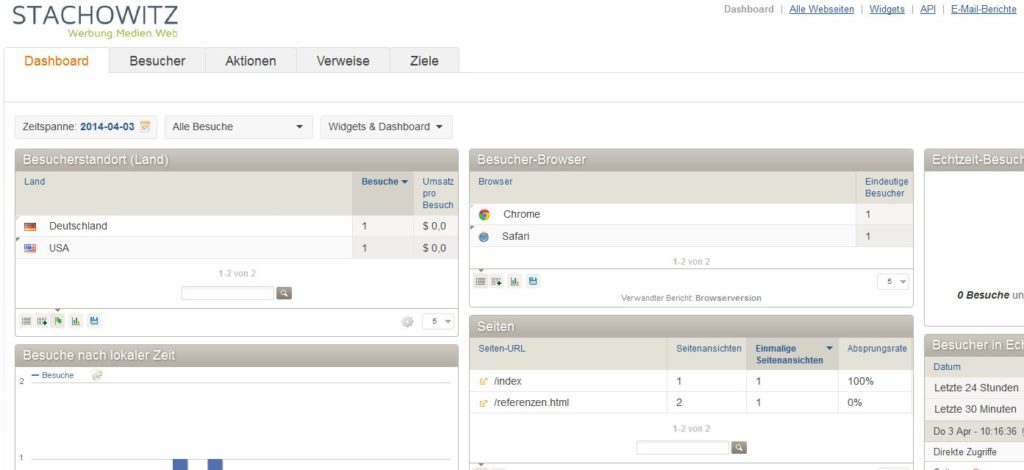
Hier kannst du dann auch die einzelnen Daten, wie Besucher, Verweise von Suchmaschinen und vieles mehr einsehen.
Automatische E-Mail-Berichte für deine Kunden
Eine sehr nützliche Funktion ist die Erstellung von E-Mail-Berichten für deine Kunden. In diesen Berichten erfasst du neben Besucherzahlen, genutzte Suchmaschinen, Auflösungen, Länderkennungen und vieles mehr. Die erfassten Daten werden dann als PDF-Dokument an die definierte E-Mail-Adresse geschickt. So ersparst du dir viel Arbeit bei der Zusammenstellung von Daten, die für die Kundenwebsite erhoben werden.
E-Mail-Berichte erstellen
Unter dem Menüpunkt E-Mail-Berichte erstellst du neue Berichte für die jeweilige Kundenwebsite.
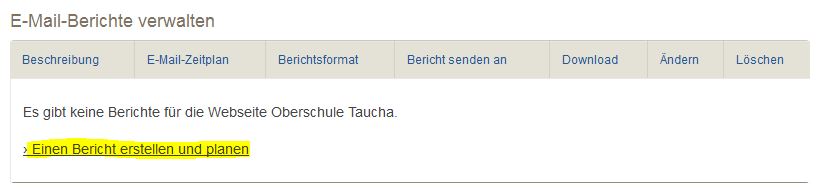
Hier nimmst du alle relevanten Einstellungen vor, die im Bericht abgebildet werden.

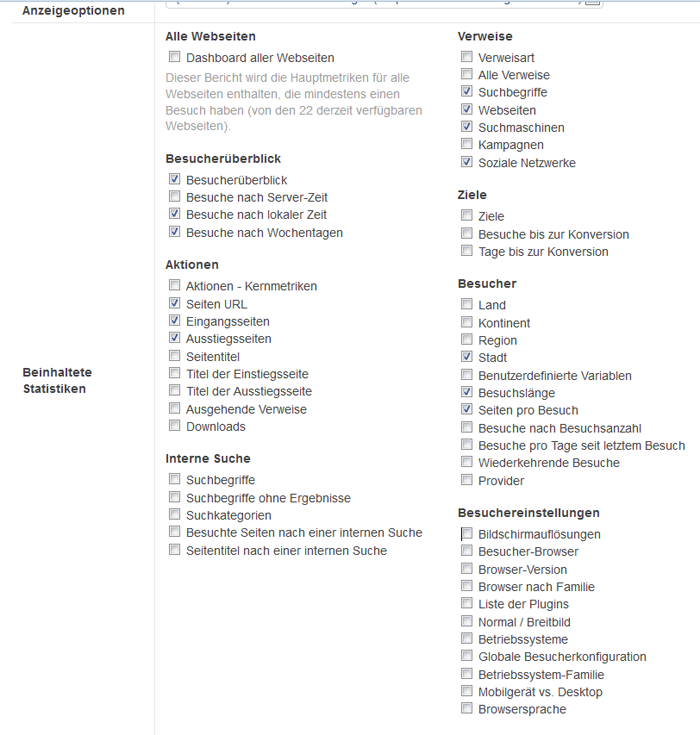
Wie sieht es mit dem Datenschutz aus?
Matomo ist ein rechtskonformes Tool, welches dem deutschen Datenschutz Rechnung trägt und somit auch der DSGVO. Durch die Installation auf dem eigenen Webspace bleiben die Daten in deiner Hand, im Gegensatz zu Google-Analytics, wo die Daten auf einem Server in den USA gespeichert werden.
Die Datenschutzerklärung anpassen
Sofern du Besucherdaten erhebst, solltest du deine Nutzer auch auf diesen Umstand hinweisen. In einem aktuellen Blogbeitrag habe ich auf die Problematik hingewiesen.
Matomo automatisch aktualisieren
Matomo sollte genauso wie WordPress in regelmäßigen Abständen aktualisiert werden. Sofern Updates vorhanden sind, weist Matomo darauf hin. Dazu übernimmt der Update-Wizard alle Schritte. Folge einfach den Anweisungen auf dem Bildschirm.
Matomo manuell aktualisieren
Wer Matomo nicht automatisch aktualisieren will, kann dieses auch von Hand machen. Dazu sollte zuerst die Konfigurationsdatei gesichert werden. Diese befindet sich im Ordner „config/config.ini.php.“
Diese Datei beinhaltet alle wichtigen Einstellungen zu Matomo , daher solltest du diese mittels eines FTP-Programms auf deinem lokalen Rechner sichern.
Neue Version herunterladen, um alte Daten zu ersetzen
Eine aktuelle Version von Matomo erhältst du unter http://Matomo.org. Enpacke die Daten mit einem Programm, z.B. 7-Zip. Lade anschließend mit Filezilla die Dateien auf deinen Webserver. Achte darauf, dass die bishergen Daten auch überschrieben werden.
Datenbank von Matomo aktualisieren
Nachdem Matomo per FTP erfolgreich auf dem Webserver aktualisiert wurde, kann es ggf. zu einer Meldung kommen, dass die Datenbank aktualisiert werden muss. Öffne dazu deinen Webbrowser und klicke Upgrade Matomo . Schließe dabei nicht das Browserfenster und mache keinen Reload. Denn das Anlegen von neuen Indizes bedarf einer gewissen Zeit.
Alte Statistiken einsehen
Von den automatischen Berichte über Besucherzahlen auf den verwalteten Websites, welche durch Matomo erstellt werden, gibt es Kopien, welche nachträglich eingesehen werden können. Diese findest du in dem Verzeichnis temp/assets. Somit kannst du die Besucherzahlen über viele Monate hinweg noch vergleichen.
Matomo als Plugin in eigener WP-Website nutzen
Wenn du nicht so viel Aufwand betreiben willst, um Matomo selbst auf deinem Webspace zu installieren, dann geht das auch ganz einfach mit einem Plugin. Das Plugin selbst kannst du bei WordPress downloaden. Wie du dieses dann einrichtest, zeigt dir das folgende Video.
Sie sehen gerade einen Platzhalterinhalt von Standard. Um auf den eigentlichen Inhalt zuzugreifen, klicken Sie auf den Button unten. Bitte beachten Sie, dass dabei Daten an Drittanbieter weitergegeben werden.
Ich hoffe, dir einen kurzen Einblick in die Welt von Matomo geben zu können. Wenn du Fragen zu diesem Tool hast, dann hinterlasse einen Kommentar oder schreibe eine Mail.
Matomo in Borlabs integieren
Wer Matomo nutzt, sollte dieses auch im Cookie-Plugin Borlabs, sofern dieses genutzt wird, hinterlegen. Dazu muss unter dem Reiter „Cookies“ ein neues essenszielles Cookie angelegt werden.

Bei den Cookie-Einstellungen werden benutzerdefinierte Angaben zur Datenschutzerklärung gemacht. Hier muss die URL zur Datenschutzerklärung eingetragen werden.
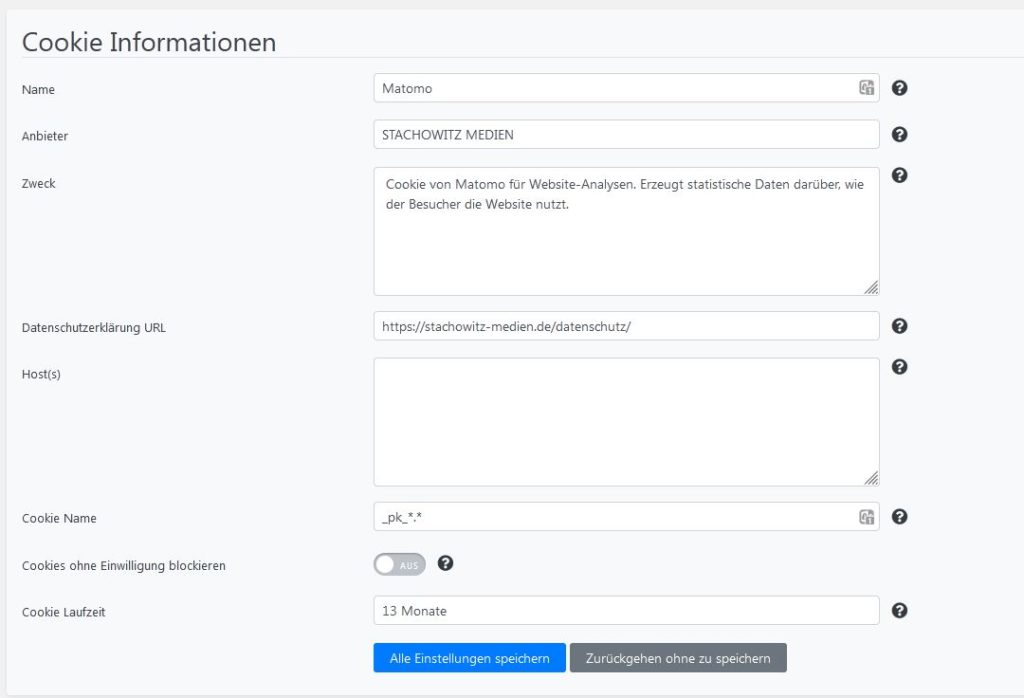
Zum Schluss muss noch der Pfad zur Matomo-Installation auf dem eigenen Webserver eingegeben werden.
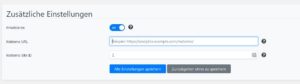
Update vom 25.01.2022
durch die aktuelle Diskussion zu Google-Analytics und deren Verwendung in Deutschland, hat Matomo einen entscheidenden Vorteil, es ist datenschutzkonform nutzbar. Zudem lässt sich Matomo sehr einfach in das Borlabs-Cookie-Plugin integrieren
Update vom 09.01.2018
Bis zu diesem Datum hieß Matomo noch Piwik. Dazu wurde diese Beitrag auch erstellt. Die Funktionsweisen der Software haben sich aber grundlegend nicht geändert, nur der Name selbst.




Find ich toll, das hier Werbung für Piwik gemacht wird!! Denn ich kann Piwik nur empfehlen. Wir setzen das Programm schon seit langer Zeit ein. Meiner Meinung nach sind mit die größten Vorteile von Piwik, dass die gesammelten Besucherdaten auf dem eigenen Server gespeichert werden, die IP-Adresse des Besuchers verschlüsselt und anonymisiert werden kann und der Besucher selber darüber bestimmen kann, ob seine Daten überhaupt erfasst werden sollen. Damit ist Piwik auch konform mit den deutschen Datenschutzbestimmungen.
Auch ich nutze Piwik für bestimmte Projekte. Auch wenn Google-Analytics ein Platzhirsch ist. Doch die stetig ändernden Bestimmungen im Datenschutz sind auch für Unternehmen eine Herausforderung. Piwik ist ein Instrument was hier eine gute Basis bildet, um dem Kunden dennoch Daten an die Hand zu geben, um das bestehende Projekt zu optimieren.
Hallo Frank,
Pwik ist sicherlich auch eine gute Alternative um Statistiken auszuwerten. Aber manchmal mangelt es mir an (Fach-)Wissen, die angezeigten Werte auszuwerten. Kannst Du etwas empfehlen?
LG
Rebekka
Liebe Rebekka,
klar kann ich etwas empfehlen. Eine gute Einarbeitung in das Thema bietet diese Unterlage: Hier findest du alles was du zu Piwik wissen musst.
[…] der jeweiligen PDF-Dokumente für Kunden erscheint. Weitere Einstellmöglichkeiten habe ich in diesem Artikel schon einmal […]
[…] der jeweiligen PDF-Dokumente für Kunden erscheint. Weitere Einstellmöglichkeiten habe ich in diesem Artikel schon einmal […]